笔记本电脑有网络为什么网页打不开 如何解决笔记本电脑浏览器打不开网页的问题
更新时间:2023-09-18 15:36:36作者:big100
笔记本电脑有网络为什么网页打不开,随着科技的不断进步,笔记本电脑已经成为了我们生活中不可或缺的工具之一,有时候我们可能会遇到笔记本电脑无法打开网页的问题,让我们感到十分困惑和烦恼。当我们的笔记本电脑明明已经连接了网络,却无法正常浏览网页时,我们应该如何解决这个问题呢?本文将针对笔记本电脑浏览器打不开网页的问题进行探讨,并提供一些解决方法,帮助读者更好地应对这一困扰。
操作方法:
1.在电脑左下角搜索栏输入【cmd】,点击确定
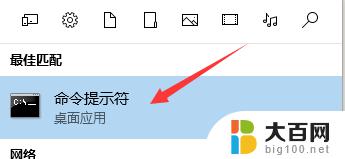
2.在弹出的CMD命令行界面输入 ipconfig 点击回车
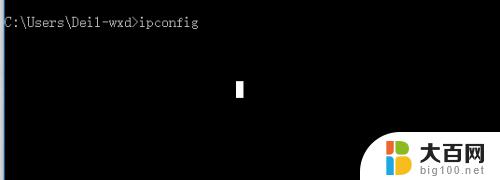
3.在弹出的网络信息界面, 查看DNS一项是否有相关数据

4.如何没有获取到可以右键点击电脑右下角【网络】选项,在弹出的菜单栏点击【打开网络和共享中心】
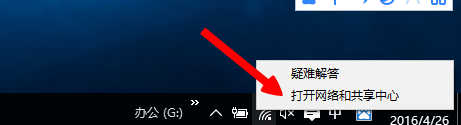
5.进入网络属性界面,点击左上方【适配器设置】
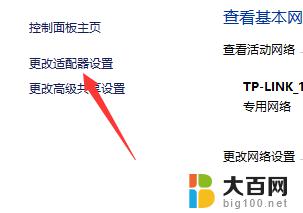 6在网络列表中找到当前正在连接的网络,右键点击选择【属性】
6在网络列表中找到当前正在连接的网络,右键点击选择【属性】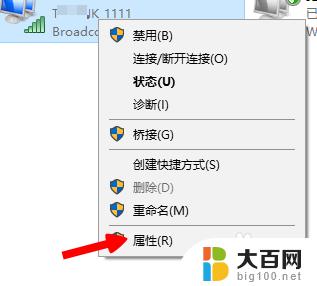
7.进入设置对话框,双击打开internet协议 v4选项
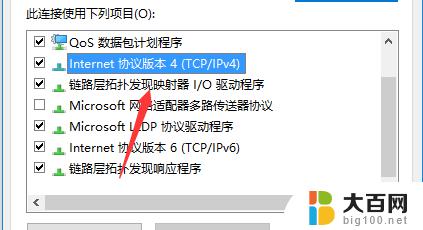
8.进入编辑栏,勾选【手动输入DNS】。然后输入正确的DNS服务器地址,点击确定即可

以上是关于笔记本电脑无法打开网页的解决方法,如果您遇到相同情况,可以按照本文所述的方法进行尝试。
- 上一篇: 共享盘怎么加入 如何在局域网中添加共享网络磁盘
- 下一篇: 怎么在日历表做标记 怎么在日历上做记号
笔记本电脑有网络为什么网页打不开 如何解决笔记本电脑浏览器打不开网页的问题相关教程
- 笔记本联网但是打不开网页 电脑有网但是浏览器打不开怎么办
- 请用系统浏览器打开网页 如何在微信电脑版上设置使用默认浏览器打开网页
- win10 有网络但是打不开浏览器 win10系统有网络但无法浏览网页
- 电脑微信可以登录但是网页打不开 电脑打不开网页
- win10系统ie浏览器打不开直接打开默认浏览器 如何解决IE浏览器自动跳转到Edge浏览器的问题
- 电脑百度打不开其他网站都能打开 百度网页打不开但其他网页可以打开
- 网站显示无法打开网页是怎么回事 网页打不开怎么办
- 如何打开网页控制台 如何在浏览器中打开控制台
- 网络计算机和设备不可见怎么打开 如何解决WIN10计算机上网络和设备不可见的问题
- 连接无线网可以看到浏览记录吗 如何使用edge浏览器的浏览历史功能找回之前访问过的网页
- 国产CPU厂商的未来较量:谁将主宰中国处理器市场?
- 显卡怎么设置才能提升游戏性能与画质:详细教程
- AMD,生产力的王者,到底选Intel还是AMD?心中已有答案
- 卸载NVIDIA驱动后会出现哪些问题和影响?解析及解决方案
- Windows的正确发音及其读音技巧解析:如何准确地发音Windows?
- 微软总裁:没去过中国的人,会误认为中国技术落后,实际情况是如何?
微软资讯推荐
- 1 显卡怎么设置才能提升游戏性能与画质:详细教程
- 2 ChatGPT桌面版:支持拍照识别和语音交流,微软Windows应用登陆
- 3 微软CEO称别做井底之蛙,中国科技不落后西方使人惊讶
- 4 如何全面评估显卡配置的性能与适用性?快速了解显卡性能评估方法
- 5 AMD宣布全球裁员4%!如何影响公司未来业务发展?
- 6 Windows 11:好用与否的深度探讨,值得升级吗?
- 7 Windows 11新功能曝光:引入PC能耗图表更直观,帮助用户更好地监控电脑能耗
- 8 2024年双十一七彩虹显卡选购攻略:光追DLSS加持,畅玩黑悟空
- 9 NVIDIA招聘EMC工程师,共同推动未来技术发展
- 10 Intel还是AMD游戏玩家怎么选 我来教你双11怎么选CPU:如何在双11选购适合游戏的处理器
win10系统推荐
系统教程推荐
- 1 win11文件批给所有权限 Win11共享文件夹操作详解
- 2 怎么清理win11更新文件 Win11清理Windows更新文件的实用技巧
- 3 win11内核隔离没有了 Win11 24H2版内存隔离功能怎么启用
- 4 win11浏览器不显示部分图片 Win11 24H2升级后图片无法打开怎么办
- 5 win11计算机如何添加常用文件夹 Win11文件夹共享的详细指南
- 6 win11管理应用权限 Win11/10以管理员身份运行程序的方法
- 7 win11文件夹内打开图片无预留 Win11 24H2升级后图片无法打开怎么办
- 8 win11访问另外一台电脑的共享文件夹 Win11轻松分享文件的方法
- 9 win11如何把通知关闭栏取消 win11右下角消息栏关闭步骤
- 10 win11安装更新0x800f081f Win11 23H2更新遇到错误代码0x800f081f怎么处理